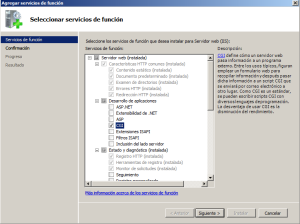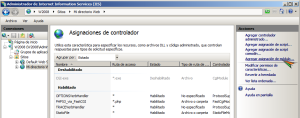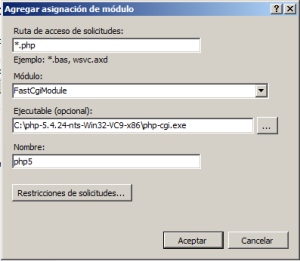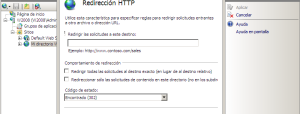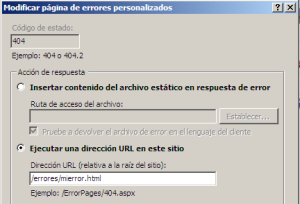Inicio » Windows 2008 Server » Servidor IIS 7.5
Archivo de la categoría: Servidor IIS 7.5
Instalar PHP en Windows 2008 Server
Vamos a ver cómo instalar PHP (páginas dinámicas) en nuestro servidor web windows.
Descargaremos la carpeta comprimida en zip desde este enlace de la página oficial de PHP.
Publi Un buen portatil a buen precio Lenovo IdeaPad 5 Pro Gen 6
Vamos a descomprimir el paquete php descargado en C:\
Ahora necesitamos instalar el módulo CGI, para ello seguiremos la parte de agregar servicio de función ya descrita en este tutorial, y buscaremos e instalaremos dicho módulo CGI, que encontramos dentro de desarrollo de aplicaciones para el Servidor web
Una vez terminada la instalación, iremos al Administrador de Internet Information Services (IIS), en el árbol de la izquierda seleccionamos el sitio web donde vamos a instalar php, y en la parte del centro abrimos Asignaciones de controlador
Publi Torre perfecta para trabajar (ocasión) Lenovo ThinkStation M700 SFF
Una vez dentro, en la columna de la derecha seleccionamos Agregar asignación de módulo
La ventana que se abre la rellenamos de la forma que se ve en la siguiente imagen
Aceptamos, y le damos a sí en la ventana de información.
Bueno, si hemos seguido los pasos correctamente ya lo tenemos, reiniciamos nuestro sitio web para que registre los cambios.
Publi Buen móvil a precio insuperable Xiaomi Poco X3 Pro 256GB 8GB RAM
Para comprobarlo, crearemos un archivo con extensión .php, donde insertaremos el siguiente contenido:
<?php phpinfo();
?>
Si accedemos a la URL del archivo creado y vemos la siguiente imagen, enhorabuena, todo ha salido correctamente, ya podéis insertar páginas dinámicas en vuestro servidor web.
Este ha sido otro Jucarmona tutorial, no os perdáis los siguientes.

Redirección de páginas web en Windows 2008 Server
En ocasiones, sobre todo cuando estamos realizando tareas de mantenimiento, desearemos dirigir a los usuarios que intenten acceder a nuestro sitio a una página determinada dentro de nuestra web, o a páginas externas, para que no se encuentren los horribles avisos de servidor no encontrado o algo similar, con el consiguiente riesgo de perder clientes.
Se hace de una manera muy sencilla, deberemos agregar a nuestro servidor web IIS el servicio de función Redirección HTTP, de manera similar a lo explicado aquí
Publi Un buen portatil a buen precio Lenovo IdeaPad 5 Pro Gen 6
Después de este paso iremos a nuestro Administrador de IIS, seleccionaremos el sitio al que aplicaremos la redirección, y en el cuadro central hacemos doble click sobre Redirección HTTP
Ya dentro tenemos las opciones disponibles, en función de lo que necesitemos
Explico un poco la pantalla:
- El primer cuadro de texto es para introducir la URL completa o relativa hacia donde se redirigirá
- La primera casilla de check indica si es la URL completa hacia el sitio o la ruta relativa (solo el directorio virtual al que vamos a redirigir). Sobre ésta casilla debo indicar que he estado haciendo pruebas, y dejándola desmarcada siempre me ha funcionado, no así cuando la he marcado.
- El siguiente check se refiere a si queremos pasarle ésta configuración a los subdirectorios del sitio, normalmente la dejaremos marcada
- La lista desplegable de código de estado la dejaremos como está por defecto (Encontrado)
Yo he creado el directorio virtual llamado mantenimiento, y he insertado dentro la página para la redirección, configurándola como documento predeterminado
Marcamos la casilla Redirigir las solicitudes a éste destino, y podremos actuar de dos maneras diferentes:
- Insertar sólo la ruta relativa del directorio virtual
Publi Torre perfecta para trabajar (ocasión) Lenovo ThinkStation M700 SFF
En éste caso solo pondremos / y el nombre del directorio; en mi caso es /mantenimiento
- Insertar la URL completa del sitio
Poniendo la ruta completa del sitio podremos poner la URL tanto de nuestro directorio virtual como de cualquier página externa
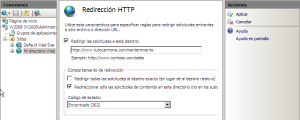

Una vez hayamos introducido la dirección a nuestro antojo y los checks como se ve en las imágenes, ya podemos darle a aplicar en el panel derecho, no se nos debe olvidar reiniciar el servidor web para que los cambios surtan efecto
Publi Buen móvil a precio insuperable Xiaomi Poco X3 Pro 256GB 8GB RAM
Bien, ya solamente queda comprobar que el funcionamiento es correcto, cuando en el navegador ponemos la dirección de nuestro sitio web, nos dirige automáticamente al directorio virtual creado a tal efecto, o a la página externa indicada


Esto es todo por ahora, no se pierdan los próximos jucarmona tutoriales.

Personalizar páginas de errores de servidor web IIS7 en Windows 2008 Server
Si alguien buscando algún contenido de nuestro sitio web se equivoca al escribir la dirección, por defecto le saldrá ésta insulsa y aburrida página de error.
Para gestionar las páginas de errores, deberemos instalar la característica de función Redirección HTTP de la misma manera que expliqué aquí para la autenticación web
Publi Un buen portatil a buen precio Lenovo IdeaPad 5 Pro Gen 6
Una vez instalada, nos iremos al Administrador IIS, seleccionamos nuestro sitio y abrimos Páginas de errrores
Primero de todo debemos decirle al servidor que ante los errores, muesre por defecto nuestras páginas personalizadas.
Para ésto, teniendo seleccionado el código de estado 404, le daremos a Modificar configuración de característica
En la ventana que se abre seleccionamos Páginas de errores personalizados, y aceptamos
Publi Torre perfecta para trabajar (ocasión) Lenovo ThinkStation M700 SFF
Bien, ahora vamos a modificar el error 404 (Página no encontrada)
Importante: Deberemos reiniciar siempre nuestro sitio web cuando hayamos hecho los cambios, para que surjan efecto.
Bueno, vamos a ver las diferentes opciones.
- Poner una página de errores personalizada
Por supuesto, deberemos tener nuestra página de error creada, la meteremos dentro de la carpeta física principal de nuestro sitio, que es C:\miweb. Debemos tener la ruta relativa hasta el archivo clara, en éste caso es, a partir de la carpeta raíz del sitio\errores\mierror.html
Cuando le demos a modificar el error 404, se abrirá una ventana emergente, en la que seleccionaremos la opción Ejecutar una dirección URL en este sitio, y debemos poner la ruta relativa del archivo, aceptamos
Perfecto, ahora si se equivocan nos mostrará la página web indicada
- Redirigir a una página concreta de nuestro sitio, o a una página externa
En este caso, al modificar el error 404, seleccionamos la opción Responder con una redirección 302, y pondremos la dirección completa del sitio deseado y aceptamos, en éste caso he puesto la dirección de mi sitio, pero podríamos haber puesto la de cualquier sitio externo, como la de esta página, http://www.jucarmona.wordpress.com
Publi Buen móvil a precio insuperable Xiaomi Poco X3 Pro 256GB 8GB RAM
Reiniciamos el sitio web, y comprobamos que funciona
Y hasta aquí otro jucarmona tutorial, no se pierdan los próximos, saludos.